
红米9手机画中画怎么设置 小米手机画中画模式打开方法
发布时间:2024-04-04 11:21:48 来源:丰图软件园
在使用红米9手机时,我们经常会遇到需要同时进行多个任务的情况,幸运的是红米9手机提供了画中画功能,让用户可以在同一时间内观看视频、浏览社交媒体或者进行其他操作。要开启画中画功能,只需要简单的几步操作即可实现。接下来我们就来详细了解一下红米9手机画中画的设置方法,让我们能够更加便捷地利用手机进行多任务处理。
小米手机画中画模式打开方法
方法如下:
1.在自己的手机桌面上找到设置图标,点击打开。
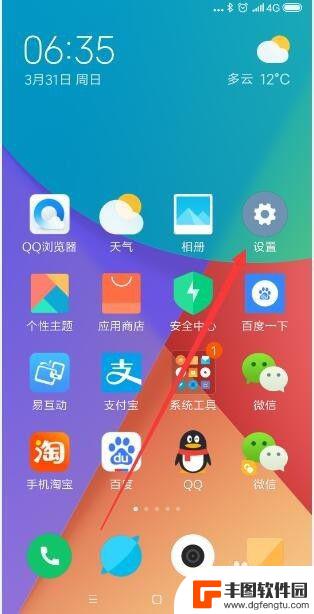
2.然后找到【更多设置】选项,点击打开。
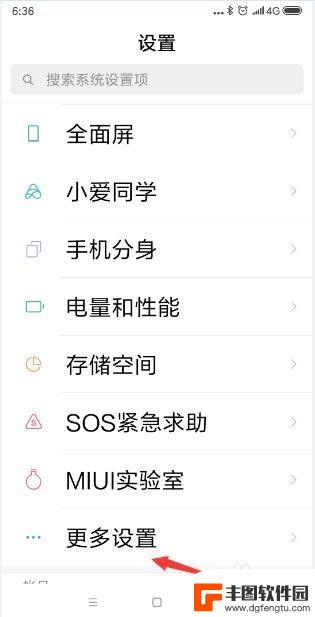
3.找到【系统安全】选项,点击打开。
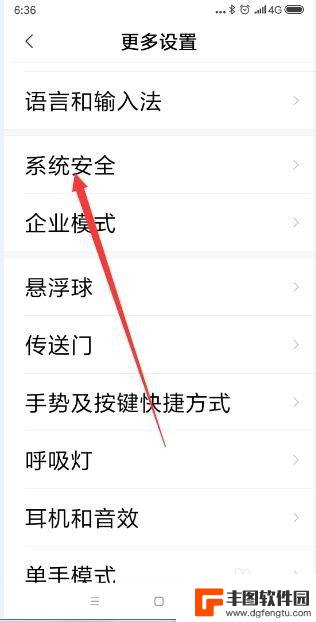
4.在系统安全的主界面下,找到【画中画】选项。点击打开。
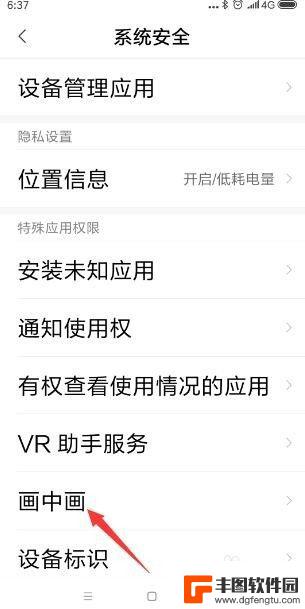
5.然后选择爱奇艺选项,点击打开。
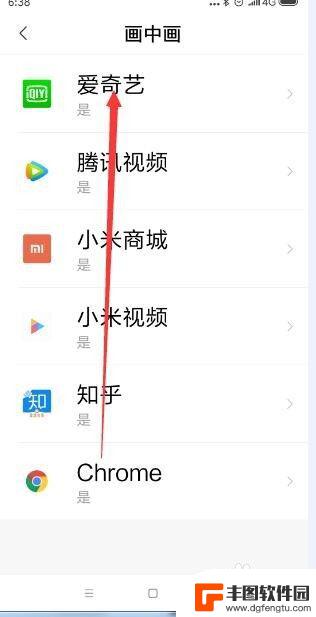
6.找到【允许进入画中画模式】选项,将右侧的按钮打开就可以了。还可以返回上一级,选择自己想要的应用程序的画中画模式。
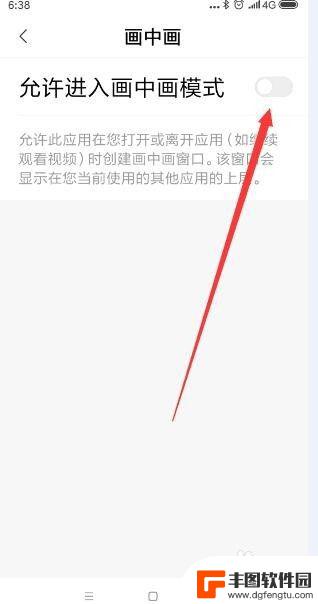
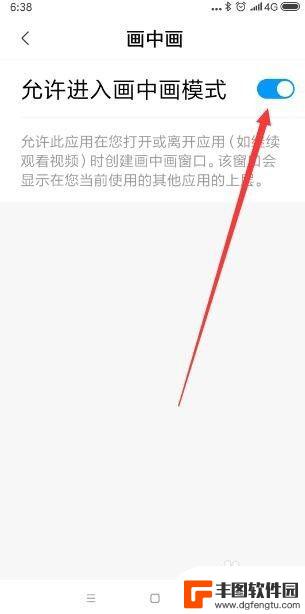
以上就是红米9手机画中画的设置方法,如果遇到这种情况,你可以按照以上操作解决问题,非常简单快速,一步到位。
热门游戏
- 相关教程
- 小编精选
-
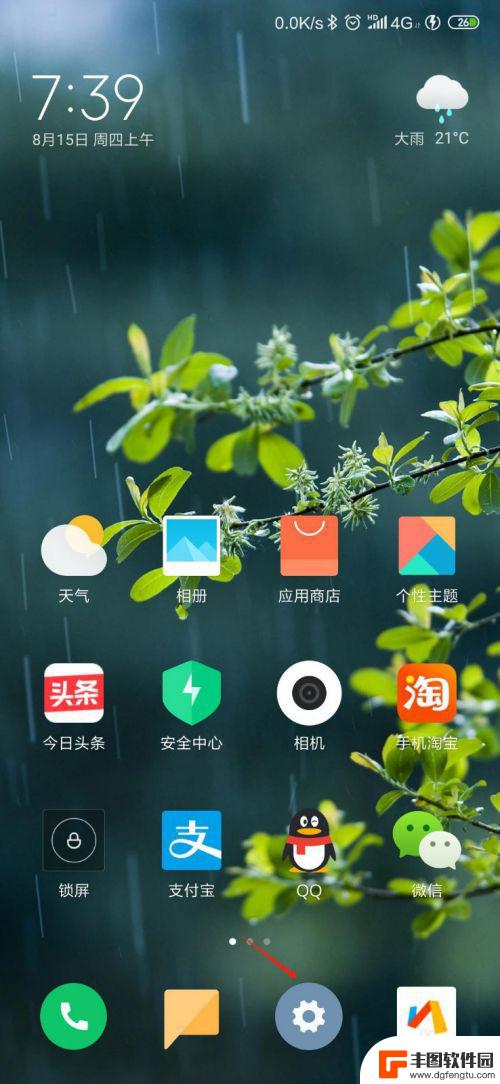
小米5手机动画怎么设置 如何优化小米手机过渡动画流畅度
小米5手机动画怎么设置,小米5手机作为一款备受欢迎的智能手机,其动画设置和过渡动画的流畅度对用户体验起着重要的作用,如何设置小米5手机的动画效果以及优化过渡动画的流畅度成为了许...
2023-08-17
-
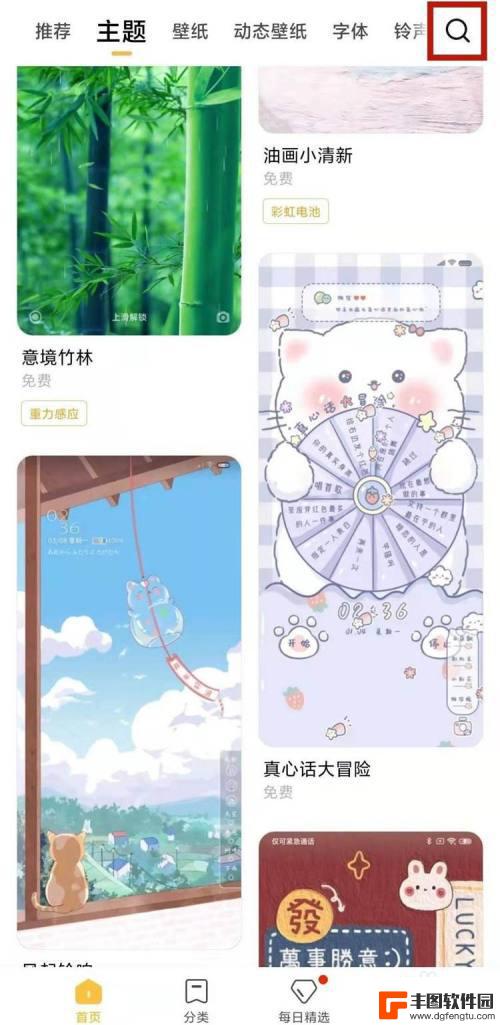
小米9手机特效怎么设置 小米手机充电动画特效设置步骤
小米9手机作为一款备受瞩目的智能手机,其特效设置功能备受用户喜爱,在小米9手机中,我们可以通过简单的操作来设置手机的特效,其中包括充电动画特效。充电动画特效不仅可以为手机充电过...
2024-03-22
-
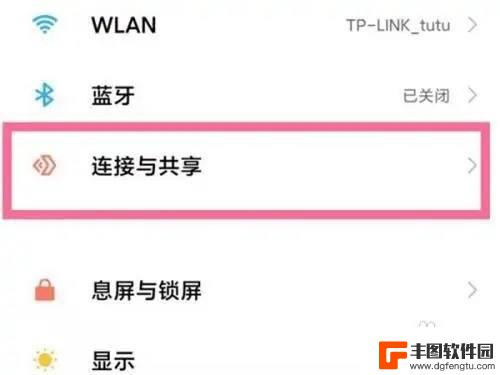
红米手机定时飞行模式怎么关闭 小米手机关闭飞行模式设置方法
红米手机定时飞行模式怎么关闭,近年来,随着智能手机的普及,人们的生活离不开这一便捷的通讯工具,有时候我们也会遇到一些烦恼,比如红米手机定时飞行模式无法关闭的问题。飞行模式是我们...
2023-11-23
-
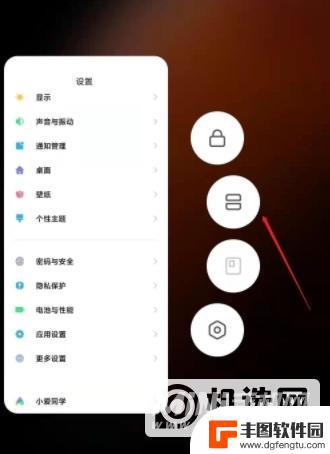
红米手机的分屏模式在哪里设置 红米手机分屏设置步骤
红米手机是小米旗下的一款手机品牌,在手机界广受好评,为了提升用户体验,红米手机还加入了分屏模式,可以同时打开多个应用程序进行使用。那么,红米手机的分屏模式在哪里设置呢?其实非常...
2023-08-15
-
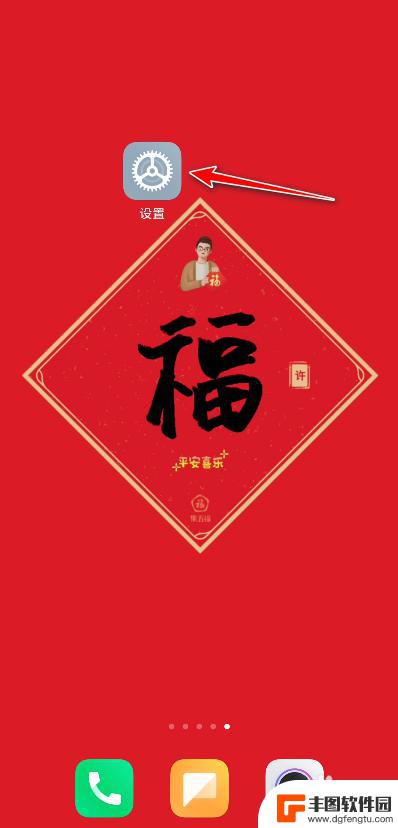
怎么拍手机来电画面 小米手机来电画面设置步骤
在现代社会中,手机已经成为人们生活中不可或缺的一部分,当手机来电时,一个吸引人的来电画面能够给人带来愉悦的感觉。小米手机作为一款颇受欢迎的智能手机品牌,提供了丰富多样的来电画面...
2023-12-28
-
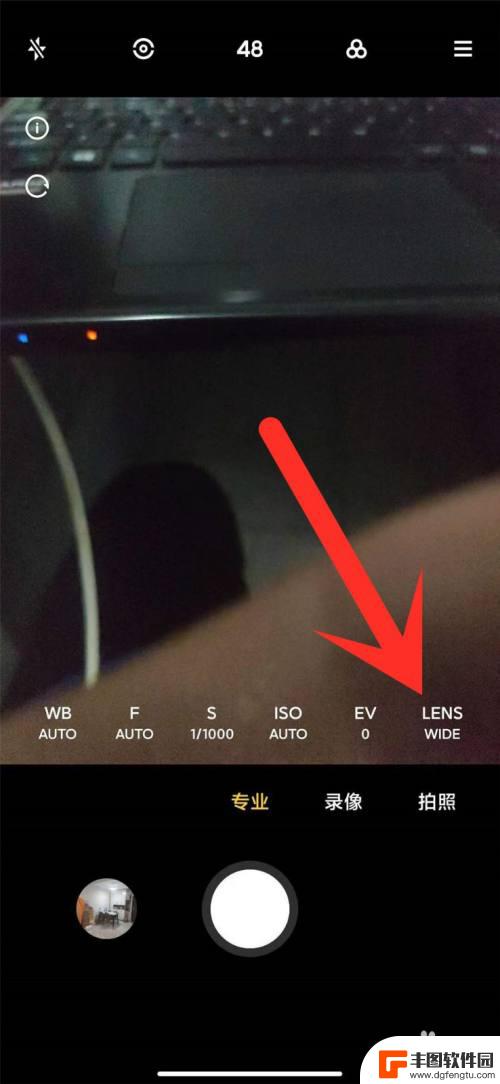
红米手机广角模式怎么打开 红米手机广角镜头调节设置
随着手机摄影的普及,红米手机作为一款性价比较高的手机品牌备受消费者青睐,其中红米手机的广角模式成为许多摄影爱好者钟爱的功能之一。想要拍摄更广阔的景象,如何打开红米手机的广角模式...
2024-07-03
-

苹果手机电话怎么设置满屏显示 iPhone来电全屏显示怎么设置
苹果手机作为一款备受欢迎的智能手机,其来电全屏显示功能也备受用户青睐,想要设置苹果手机来电的全屏显示,只需进入手机设置中的电话选项,然后点击来电提醒进行相应设置即可。通过这一简...
2024-11-27
-

三星山寨手机怎么刷机 山寨手机刷机工具
在当今科技发展迅速的时代,手机已经成为人们生活中不可或缺的重要工具,市面上除了知名品牌的手机外,还存在着许多山寨手机,其中三星山寨手机尤为常见。对于一些用户来说,他们可能希望对...
2024-11-27













